
Taula de continguts:
- Autora John Day [email protected].
- Public 2024-01-30 08:16.
- Última modificació 2025-01-23 14:38.
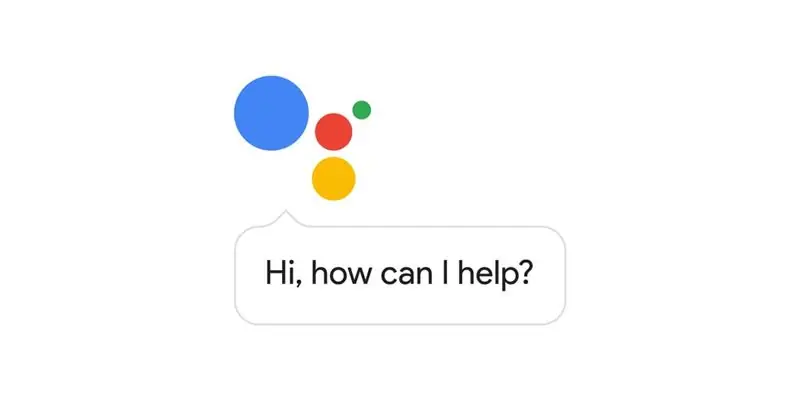
Google Assistant és la resposta de Google a l'assistent intel·ligent Alexa d'Amazon. Inicialment, només estava disponible amb funcions limitades a l’aplicació Google Allo. L’assistent de Google es va llançar posteriorment amb els telèfons intel·ligents Google Home i Pixel per oferir tota la potència de l’assistent de Google als consumidors.
Després d’uns quants mesos d’espera, els telèfons intel·ligents amb Android 6.0+ també van rebre l'Assistent de Google i fa uns dies Google va llançar el SDK de Google Assistant, que permet que l'Assistent s'executi bàsicament en qualsevol plataforma. Avui us mostrarem com instal·lar l'Assistent de Google al vostre equip Windows, Mac o Linux mitjançant Python.
Pas 1: requisits
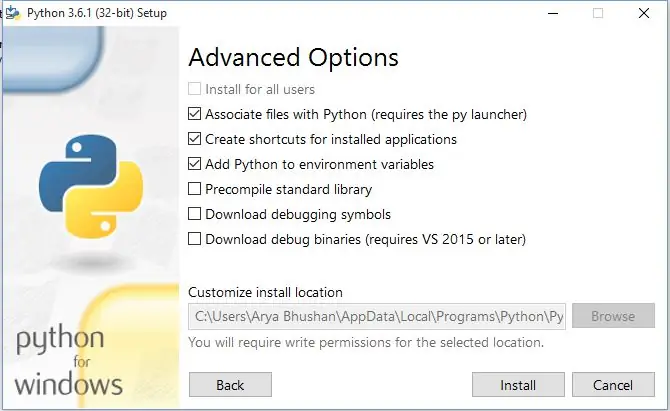
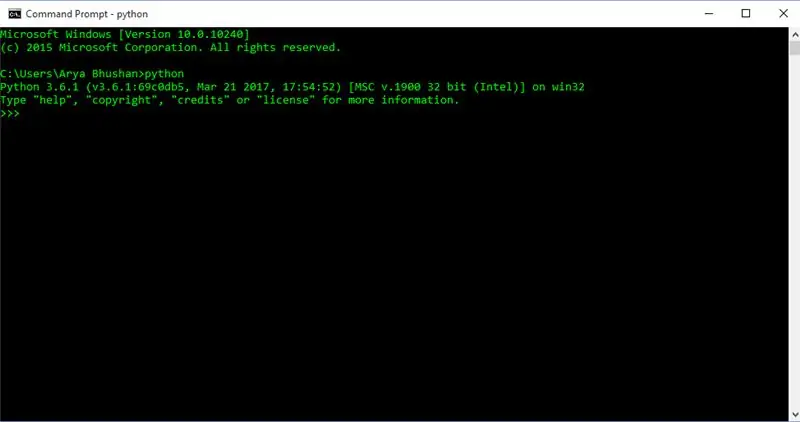
Python 3
Haureu d’instal·lar Python independentment de si feu servir Windows, macOS o una distribució GNU / Linux. La instal·lació és bastant senzilla. Només heu d’obrir el fitxer d’instal·lació i seleccionar una instal·lació personalitzada. Al següent pas, feu clic a Següent, seleccioneu la casella de selecció Afegeix Python a les variables d'entorn i, a continuació, passeu als passos següents i instal·leu Python.
Podeu confirmar que Python funciona treballant obrint un terminal / símbol del sistema i, tot seguit, escrivint python. Si veieu que l’indicador de terminal / ordre retorna la versió actual de Python a l’ordinador, esteu daurat.
Pas 2: configureu l'API de l'Assistent de Google
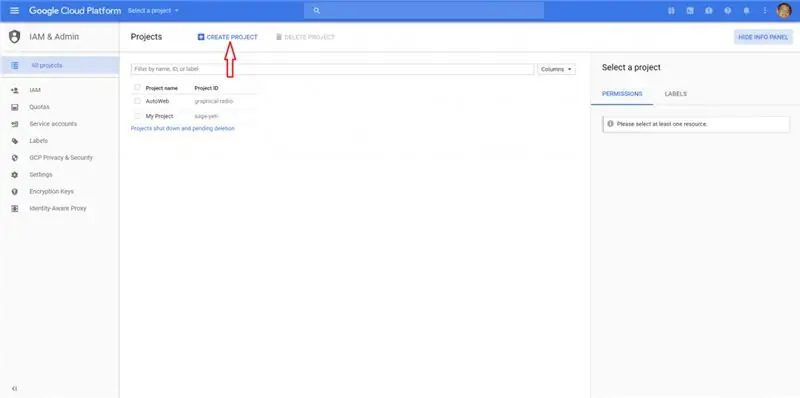
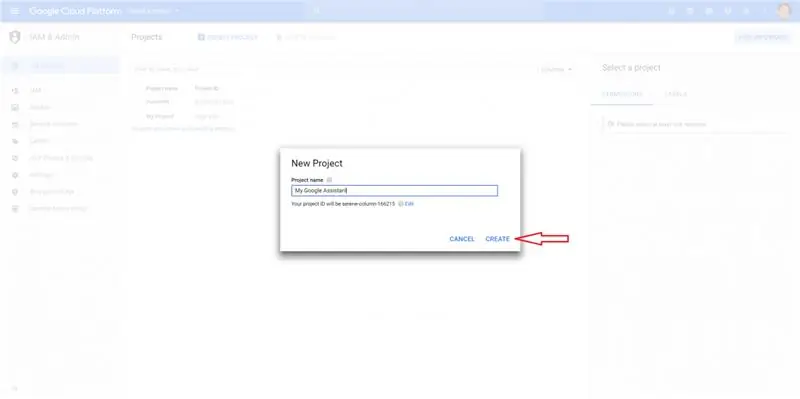
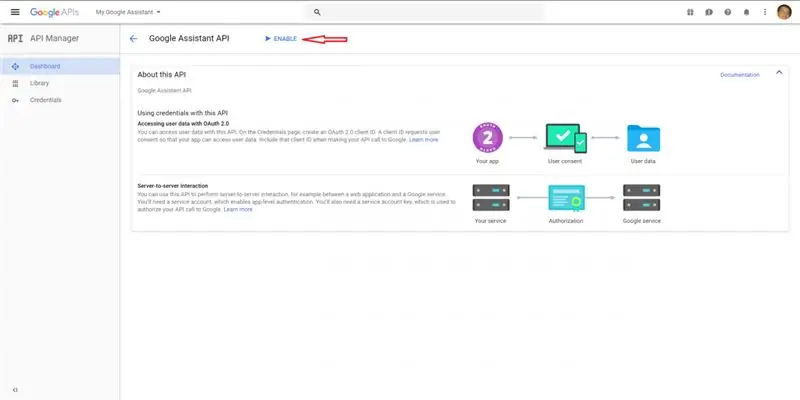
A continuació, es mostren instruccions pas a pas que us guiaran pel procés per habilitar l'API de Google Assistant a la consola de Cloud Platform, de manera que pugueu accedir a l'Assistent de Google mitjançant el programa Python. Tots aquests passos són independents de la plataforma, és a dir, que són els mateixos per al sistema operatiu Windows, macOS i GNU / Linux.
- Aneu a la pàgina Projectes de la consola de Google Cloud Platform.
- Feu clic a "Crea un projecte" a la part superior.
- Poseu un nom al projecte "El meu assistent de Google" i feu clic a "Crea".
- Espereu uns quants segons fins que la consola creï el vostre nou projecte. Hauríeu de veure una icona de progrés giratori a la part superior dreta. Quan hàgiu acabat de crear el vostre projecte, us dirigirà a la pàgina de configuració del vostre projecte.
- Feu clic en aquest enllaç per anar directament a la pàgina de l'API de l'Assistent de Google. A la part superior, feu clic a "Activa".
- Google us advertirà que heu de crear credencials per utilitzar aquesta API. Feu clic a "Crea credencials" a la part superior dreta. Això us portarà a una pàgina de l'assistent de configuració on Google us ajudarà a esbrinar quin tipus de credencials necessiteu per utilitzar aquesta API.
- A "Des d'on trucareu a l'API", seleccioneu "Altres interfície d'usuari (per exemple, Windows, eina CLI)". Per a "a quines dades accedireu", seleccioneu el cercle "Dades d'usuari". Ara toqueu "quines credencials necessito?"
- Google us recomanaria que creeu un identificador de client OAuth 2.0. Anomeneu l’identificador de client a qualsevol cosa que vulgueu, per exemple, el vostre nom + Escriptori. Quan hàgiu acabat de triar un nom, feu clic a "crea un identificador de client".
- A "Nom del producte que es mostra als usuaris", introduïu "El meu assistent de Google". Feu clic a continua.
- Feu clic a "Fet". No cal fer clic a Baixa aquí, ja que només necessitem el secret del client, que baixarem a continuació.
-
Ara, a la llista d'identificadors de client OAuth 2.0, hauríeu de veure l'identificador de client que acabeu de fer. Fins a la dreta, feu clic a la icona de baixada per baixar el fitxer client_secret_XXX.json, on "XXX" és el vostre identificador de client. Deseu aquest fitxer a qualsevol lloc de l’ordinador, idealment en una nova carpeta anomenada “resistent al googleas”.
- Aneu a la pàgina de controls d'activitat del vostre compte de Google i assegureu-vos que l'opció "Activitat al web i en aplicacions", "Historial d'ubicacions", "Informació del dispositiu" i "Activitat de veu i àudio" estiguin activades. Això és perquè l'Assistent de Google us pugui llegir informació personalitzada.
Ara hem creat un mecanisme perquè un client, en aquest cas la nostra màquina Windows / Mac / Linux, accedeixi a l'API de Google Assistant des del nostre compte de Google. A continuació, hem de configurar el client que accedirà a l'API de l'Assistent de Google.
Pas 3: instal·leu el Projecte Python de mostra de l'Assistent de Google

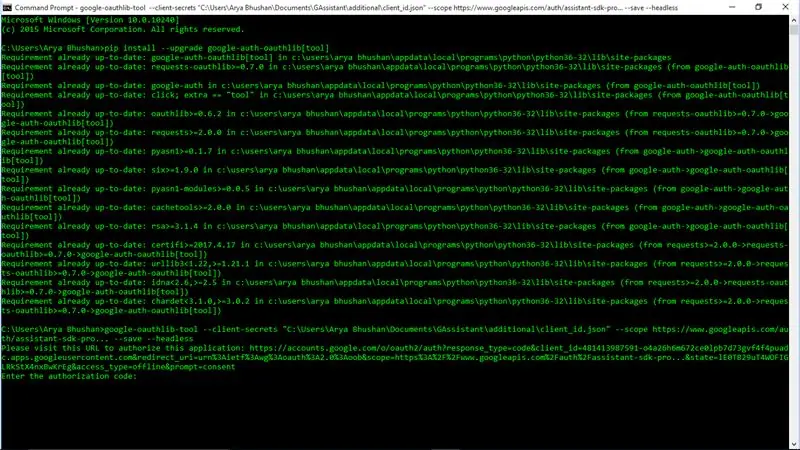
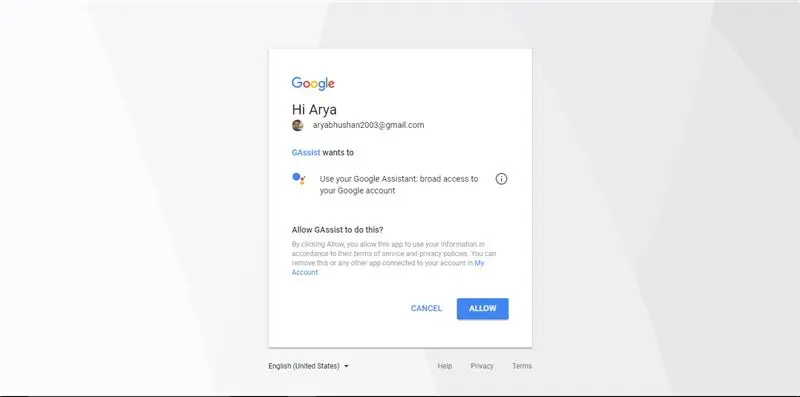
Obriu una finestra d'indicador de terminal / ordre i seguiu els passos següents. Primer, introduïu aquesta ordre:
python -m pip install google-assistant-sdk [samples]
Quan introduïu aquesta ordre, hauríeu de veure descarregats i instal·lats un munt de dependències. Són necessaris perquè el projecte de mostra de Python funcioni. Espereu que acabi.
Un cop fet, introduïu l'ordre següent (assegureu-vos d'ajustar el camí):
pip install --upgrade google-auth-oauthlib [tool] google-oauthlib-tool --client-secrets path / to / client_secret_XXXXX.json --scope https://www.googleapis.com/auth/assistant-sdk-prototype --salva - sense cap
(Com en el meu cas, era: pip install --upgrade google-auth-oauthlib [tool] google-oauthlib-tool --client-secrets "C: / Users / Arya Bhushan / Documents / GAssistant / additional / client_id.json "--scope https://www.googleapis.com/auth/assistant-sdk-prototype --save --headless)
A l'indicador d'ordres, veureu una resposta que us indica que visiteu un URL per autoritzar l'aplicació.
Copieu i enganxeu aquest URL al vostre navegador. Seleccioneu el mateix compte de Google que vau utilitzar per configurar l'API de l'Assistent de Google. A la pàgina següent, veureu un quadre de text que conté el testimoni d’accés del vostre client.
Copieu el testimoni d'accés i enganxeu-lo a l'indicador d'ordres, on us demanarà el codi d'autorització. Si es fa correctament, veureu una resposta que indica que les vostres credencials s'han desat.
Pas 4: proveu l'Assistent de Google
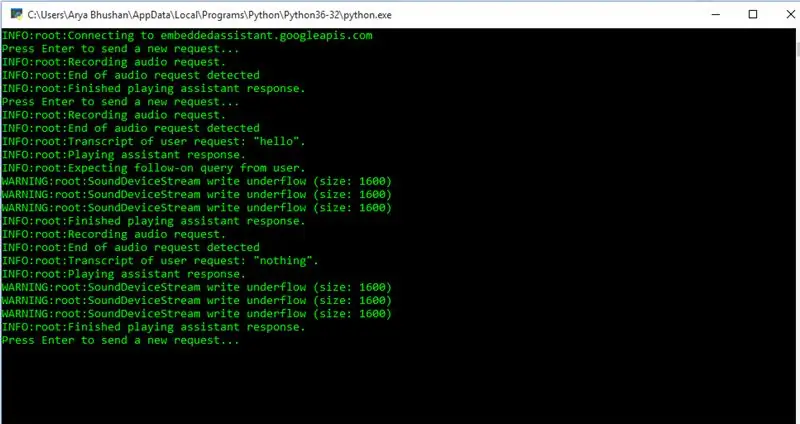

introduïu aquesta ordre per començar a parlar amb l'Assistent de Google:
start python -m googlesamples.assistant.grpc.pushtotalk
Espereu a que el símbol del sistema digui "premeu Retorn per enviar una nova sol·licitud" i, a continuació, premeu Retorn per començar a parlar amb l'Assistent de Google. Un cop hàgiu acabat de parlar, l'indicador d'ordres mostrarà una transcripció del que acabeu de declarar i, a continuació, reproduirà la resposta. Si després veieu un advertiment, només l’ignoreu.
Diverteix-te jugant amb l'Assistent de Google al teu equip Windows, macOS o GNU / Linux. No és especialment útil en aquest format, però és una demostració molt ràpida de les possibilitats que representa el nou SDK de Google Assistant. Potser és possible que vegem aplicacions d'escriptori o extensions de navegador aprofitant aquesta funcionalitat en un futur proper.
Pas 5: informació addicional
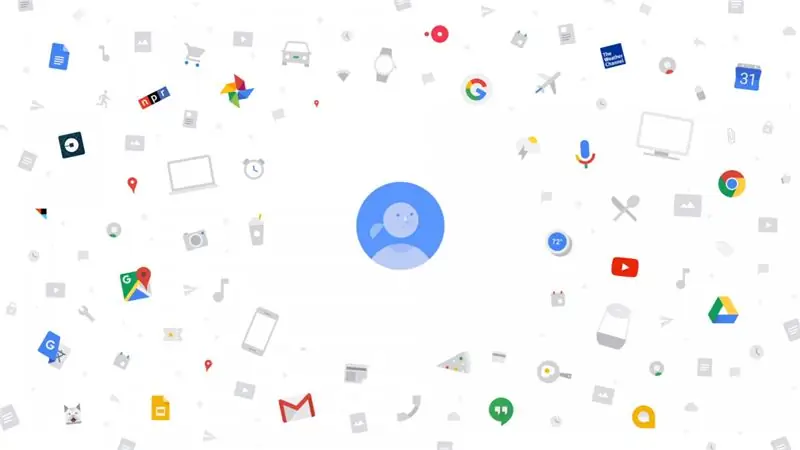
Bé, aquest és el meu primer instructable i si hi ha algun error o problema, no dubteu a comentar i intentaré millorar-lo.
També adjunto la versió pdf d’aquest instructable en aquest pas, així que GAUDEU:)
P. S. Si esteu a Ubuntu, heu d’instal·lar una dependència que falta, és a dir, el paquet python3-pyaudio. Gràcies a PeterB480
Font: XDA
Recomanat:
Matriu LED controlada per l'Assistent de Google: 7 passos (amb imatges)

Matriu LED controlada per l'Assistent de Google
Assistent de Google Hands Free per a Raspberry Pi: 14 passos (amb imatges)

Assistent de Google Hands Free per a Raspberry Pi: hola i benvingut al meu primer instructable. En aquest instructiu us mostraré la que considero que és la manera més senzilla d'instal·lar un assistent de Google ballant i cantant al vostre Raspberry Pi. Està completament lliure de mans amb OK Googl
Creeu accions personalitzades per a l'Assistent de Google: 12 passos

Creeu accions personalitzades per a l'Assistent de Google: veient el potencial de l'Assistent de Google tal com es presentava a Google I / O 18, així com a Volvo Cars al seu sistema d'infodivertiment, no em vaig poder resistir a provar-ho. Vaig reutilitzar un dels meus projectes anteriors, VasttraPi i el vaig relacionar amb l'Assistent de Google
Arduino per a una xarxa d’assistent per a la llar amb cable: 5 passos

Arduino per a una xarxa d’assistent per a la llar amb cable: els components Wifi com els diversos Sonoff, Tasmota i ESP8266 són molt fàcils de configurar i utilitzar, però sovint les coses no són fàcils tal com apareixen. Els components sense fils són menys rel
COMMUTADOR CONTROLAT PER ASSISTENT DE GOOGLE AMB NODEMCU: 9 passos

COMMUTADOR CONTROLAT PER ASSISTENT DE GOOGLE AMB NODEMCU: No seria fantàstic activar o desactivar les coses amb l'ajut de l'assistent de Google … Així que, en aquest manual, mostraré com controlar qualsevol aparell elèctric amb l'ajut de l'assistent de Google. , igual que Alexa d'Amazon. Molts dispositius comercials
